Trong thế giới kỹ thuật số ngày nay, việc chèn logo và dấu đỏ vào tài liệu ký số đóng vai trò quan trọng trong việc xác thực danh tính và tạo sự tin cậy.
Chúng giúp định danh và phân biệt tài liệu chính thức từ các phiên bản không chính thức, đồng thời tăng tính chuyên nghiệp và độ tin cậy của các văn bản số.
Trong bài viết này, chúng ta sẽ hướng dẫn cách ký số chèn logo và dấu đỏ một cách dễ dàng và hiệu quả.
Hướng dẫn ký số chèn logo, dấu đỏ
Yêu cầu
- Ký số trên file pdf
- Chuẩn bị con dấu, logo đính kèm
- Máy đã cài đặt chữ ký thành công
Bước 1. Mở fiel cần ký dạng pdf chọn “ Protect” → Sign & certify” → “ Place signature…”
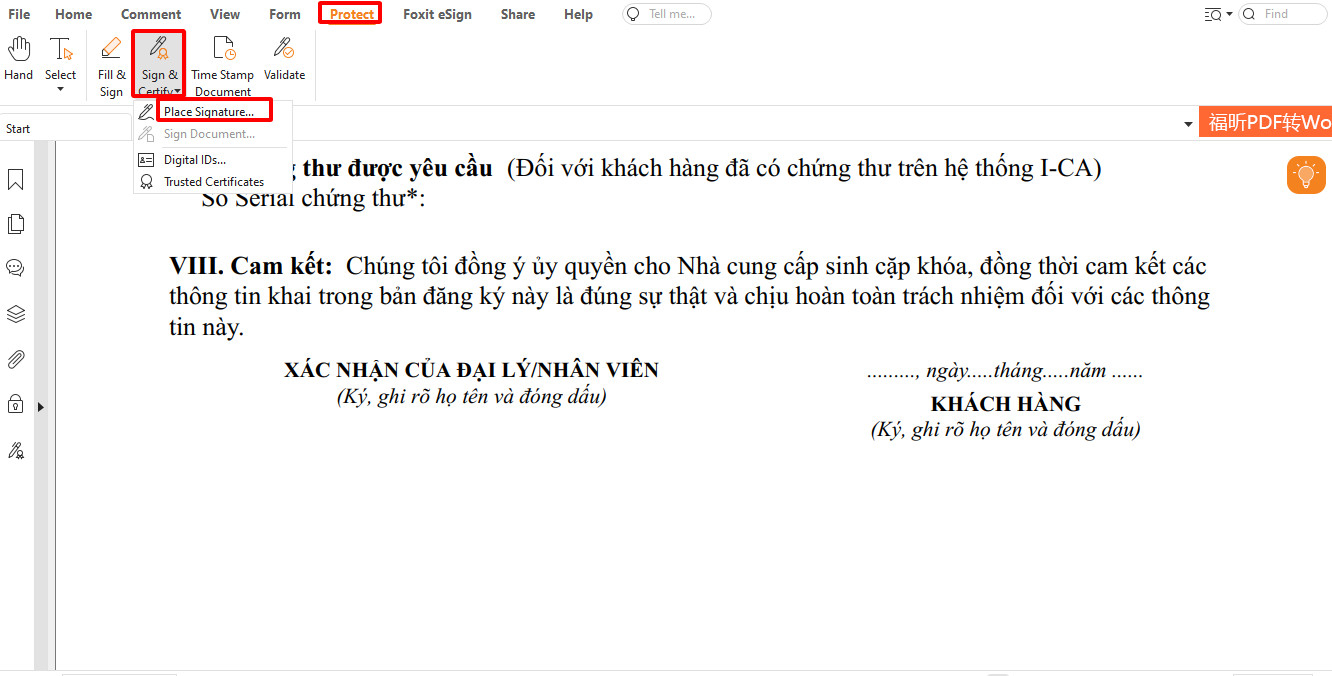
Tại phần “ Sign as” chọn đúng thông tin công ty cần ký sau đó bấm chọn” Create”
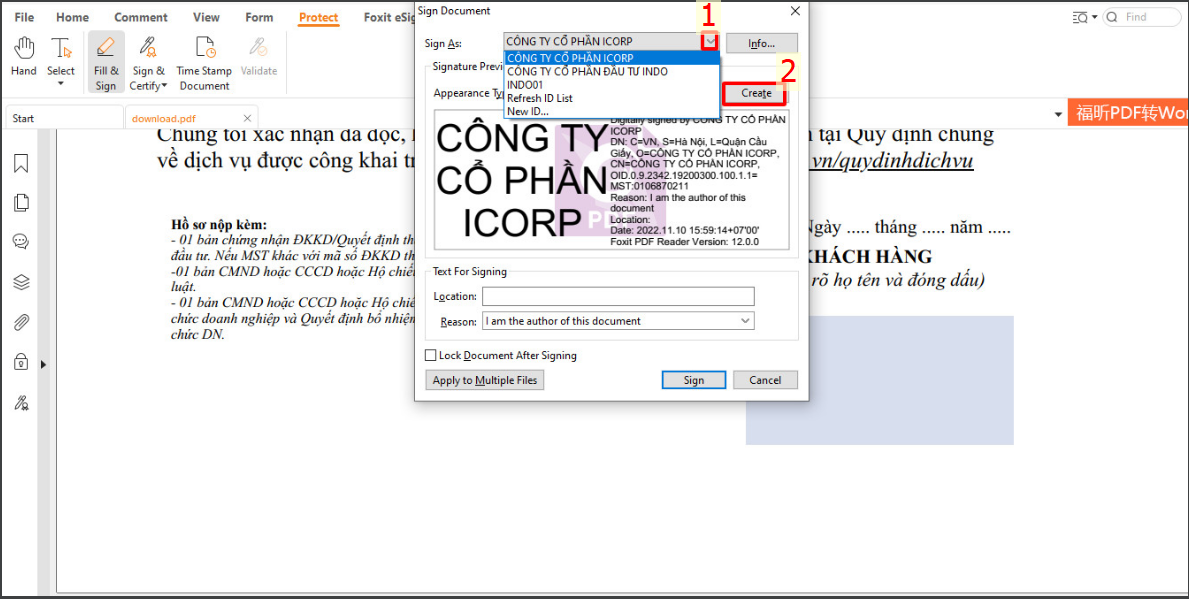
Khi đó màn hình hiển thị giao diện người dùng thực hiện theo các bước
- Chọn mục : Image
- Tại mục “ Configure text” chọn bỏ tích tất cả các ô
- Chọn hình ảnh con dấu, logo cần đính kèm tại mục “ Browse”
- Bấm “ OK” để cập nhật
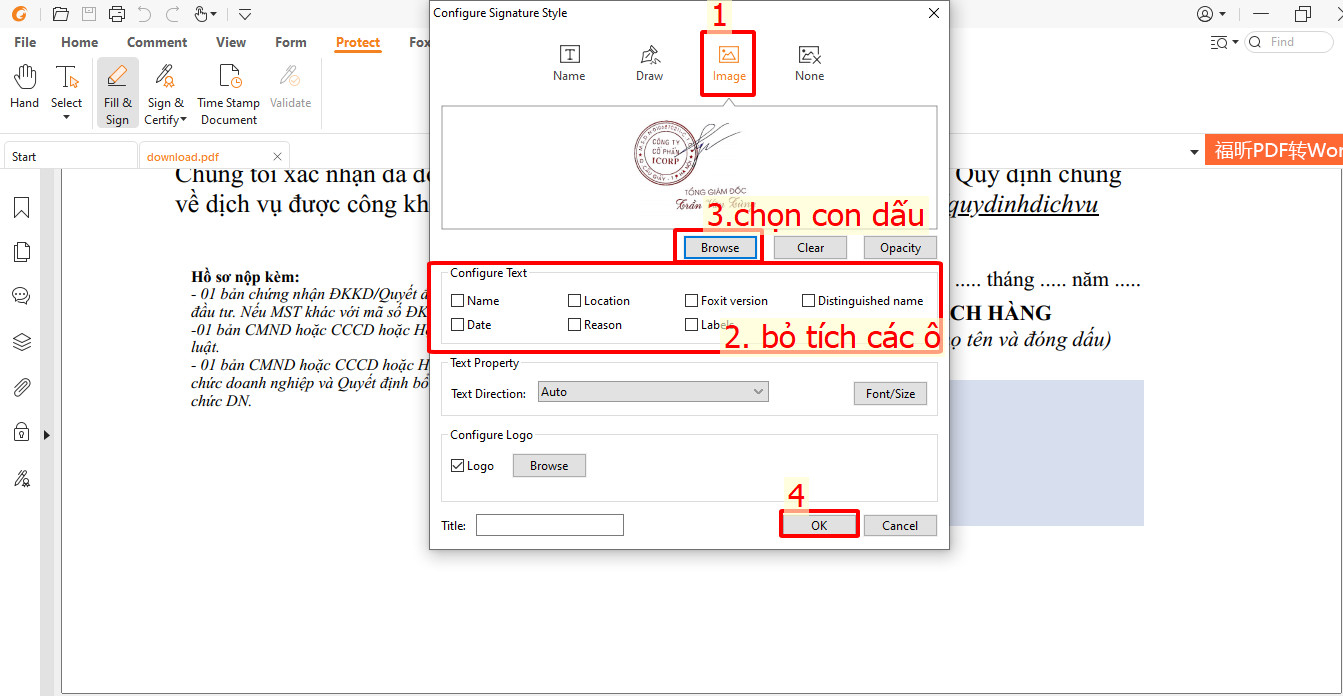
Bước 2. Lưu file và ký
Bấm “ Sign” để ký và chọn ổ lưu tên file ký
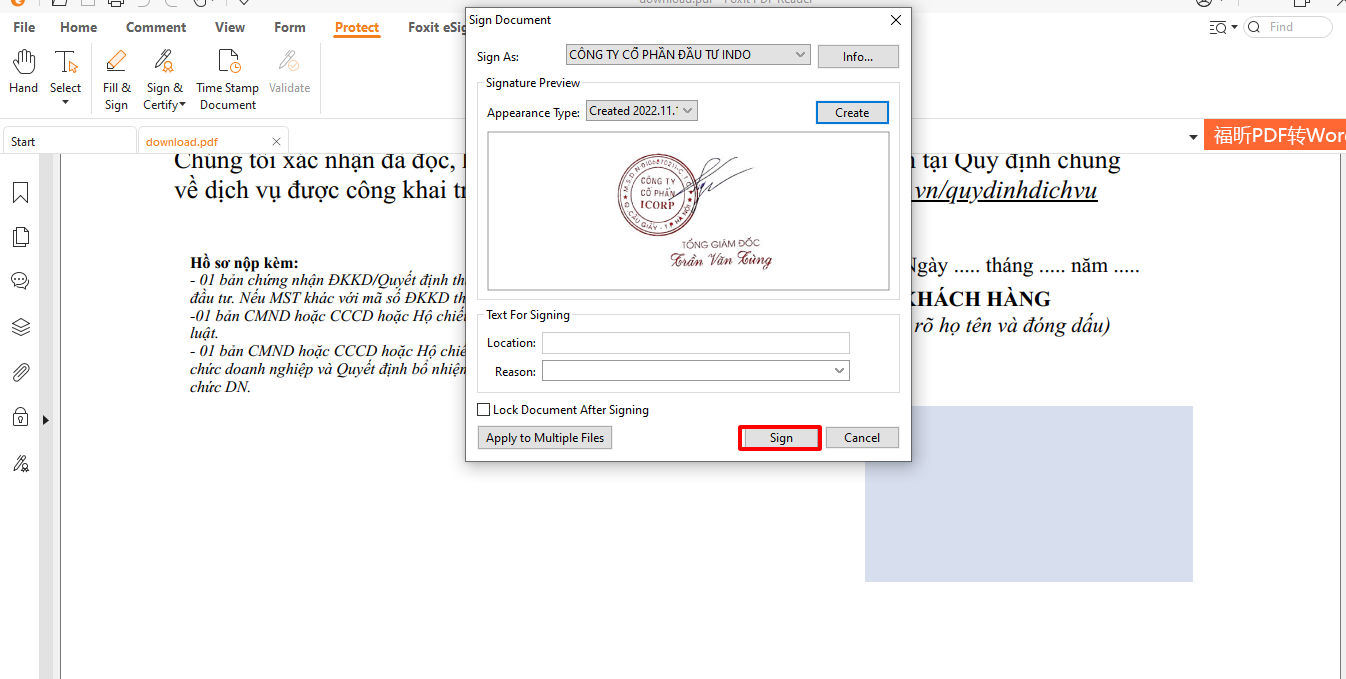
Hệ thống yêu cầu nhập mã pin CKS người dùng nhập và xác nhận theo hướng dẫn:
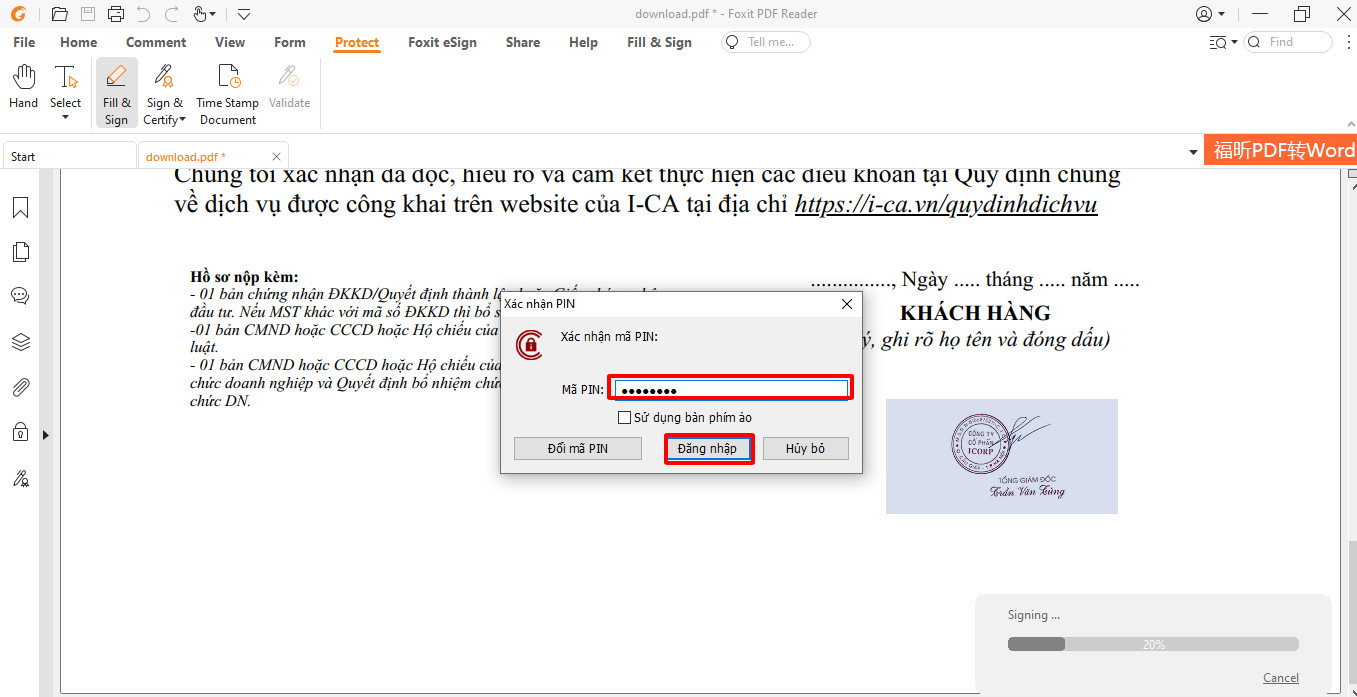
Bước 3. Sau khi ký thành công kiểm tra file mới ký
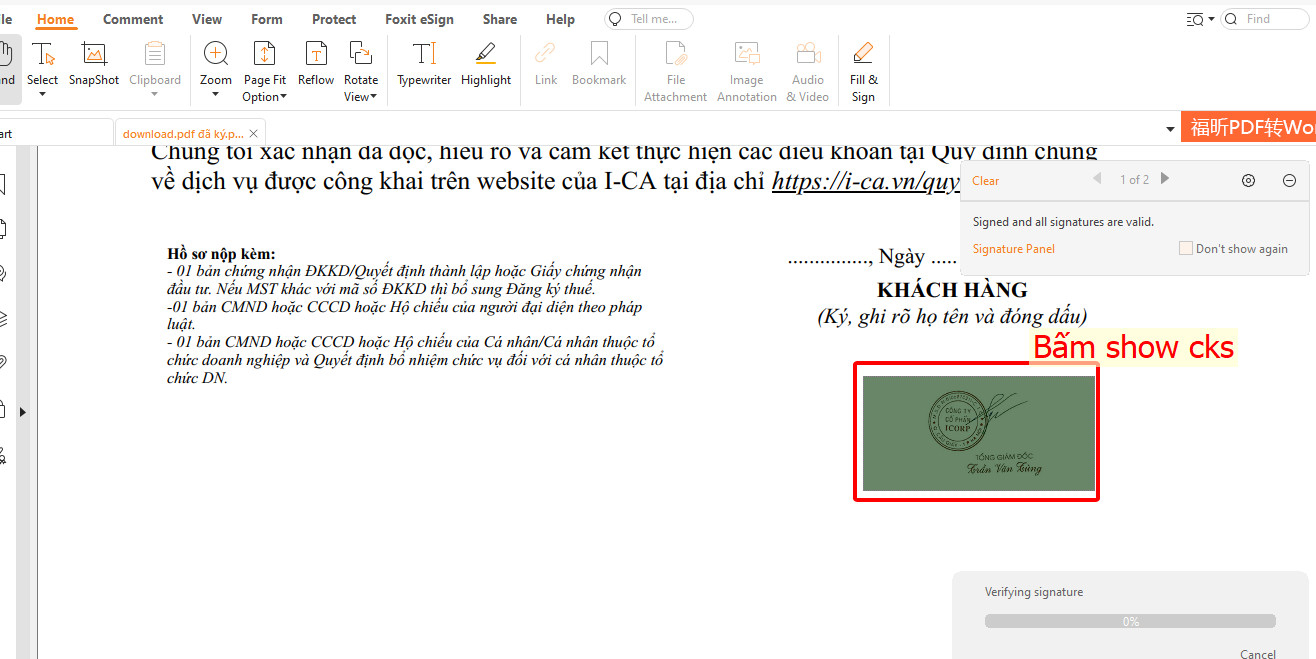
Kết luận
Mình vừa chia sẻ hướng dẫn ký số chèn logo, dấu đỏ. Hy vọng qua bài viết này, bạn sẽ dễ dàng thao tác hơn nhé.
Nếu bạn cần hỗ trợ hay đăng kí dịch vụ chữ ký số, email doanh nghiệp, Cloud VPS thì cứ liên hệ Thảo 0909 576 798 nha
Đọc thêm:
Chữ ký email là gì? Cách tạo chữ ký email


